
Khi hầu hết người dùng Mac xóa lịch sử trình duyệt Safari của họ, điều cuối cùng họ muốn là nó sẽ quay trở lại. Nhưng đôi khi, người dùng vô tình xóa lịch sử duyệt web của họ hoặc nhận ra rằng nó chứa một trang web quan trọng có địa chỉ mà họ không còn nhớ nữa.
Nếu bạn hiện đang ở trong tình huống tương tự, thì bài viết này sẽ giúp bạn giải quyết vì nó mô tả 3 cách hàng đầu để khôi phục lịch sử Safari đã xóa trên Mac. Nhưng trước khi tìm hiểu chúng, chúng tôi cần giải thích ngắn gọn lịch sử trình duyệt Safari thực sự là gì và bạn có thể tìm thấy nó ở đâu.
Lịch sử Safari là gì và Cách tìm nó?
Lịch sử Safari là một cơ sở dữ liệu chứa các trang web đã truy cập trước đó. Cũng giống như hầu hết các trình duyệt web khác, Safari tự động giữ nó để giúp người dùng truy cập lại các trang web quen thuộc dễ dàng hơn mà không phải nhập địa chỉ của họ nhiều lần.
Để xem lịch sử Safari:
- Mở Safari trên máy Mac của bạn.
- Chọn tùy chọn Lịch sử.
- Nhấp vào Hiển thị tất cả lịch sử
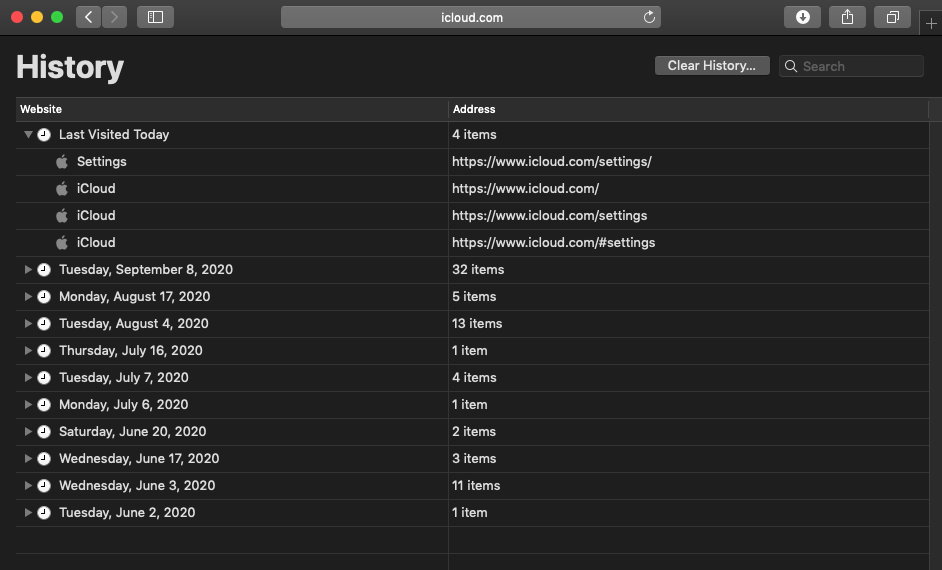
Bạn sẽ thấy một bảng có hai cột và nhiều hàng. Cột đầu tiên bên trái hiển thị tên của các trang web đã truy cập trước đó, trong khi cột thứ hai hiển thị địa chỉ của chúng. Các mục nhập riêng lẻ được nhóm theo ngày, vì vậy bạn có thể dễ dàng quay ngược thời gian và xem lịch sử trên Safari Mac từ một ngày cụ thể. Ngoài ra, bạn có thể sử dụng thanh tìm kiếm ở góc trên bên phải để tìm tất cả các mục lịch sử có chứa các từ khóa được chỉ định.
Tất cả thông tin mà bạn có thể thấy khi nhấp vào nút Hiển thị tất cả lịch sử được lưu trữ trên ổ cứng của bạn, bên trong một tệp có tên là History.db. Tệp này nằm trong thư mục ~ / Library / Safari /.
Để tìm và mở tệp History.db:
- Mở Finder.
- Chọn tùy chọn Bắt đầu.
- Nhấp vào Đi tới Thư mục.
- Nhập đường dẫn đến vị trí tệp lịch sử Safari trong hộp văn bản và nhấp vào OK.
- Mở History.db bằng TextEdit.
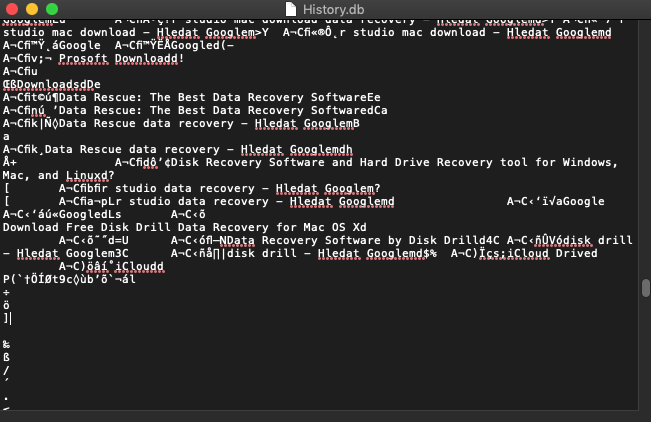
Bạn sẽ thấy một tệp văn bản dài, bất kỳ thứ gì nhưng dễ giải mã. Đó là bởi vì History.db thực sự là một tệp cơ sở dữ liệu SQLite và nó không nhằm mục đích được xem trong một trình soạn thảo văn bản thông thường. Thay vào đó, bạn nên mở nó bằng trình duyệt cơ sở dữ liệu như DB Browser cho SQLite, bạn có thể tải xuống miễn phí ngay từ trang web chính thức của nó.
Sau khi cài đặt Trình duyệt DB cho SQLite, hãy khởi chạy ứng dụng và nhấp vào Mở cơ sở dữ liệu. Chọn tệp History.db và chuyển sang tab Duyệt dữ liệu. Cuối cùng, chọn bảng history_items.
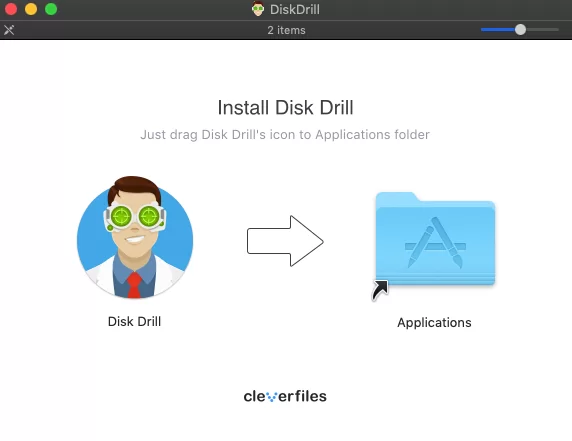 Bạn sẽ thấy danh sách URL và tên miền tương ứng được định dạng khá đẹp và bạn có thể sắp xếp nó theo thứ tự bảng chữ cái.
Bạn sẽ thấy danh sách URL và tên miền tương ứng được định dạng khá đẹp và bạn có thể sắp xếp nó theo thứ tự bảng chữ cái.
Lịch sử Safari có thể bị xóa như thế nào và khi nào thì có thể khôi phục?
Hãy xem một số lý do phổ biến để xóa lịch sử Safari và liệu nó có thể khôi phục được hay không:
- Xóa có chủ ý:Nhiều người dùng Safari muốn giữ lịch sử duyệt web của họ sạch sẽ để ngăn người khác kiểm tra hoạt động trực tuyến của họ. Tất cả đều ổn và tốt cho đến khi bạn cần địa chỉ của một trang web mà bạn đã truy cập cách đây rất lâu và không thể nhớ được.
- Việc vô tình xóa:Tất cả những gì bạn cần làm để xóa lịch sử Safari của mình là nhấp vào nút Xóa Lịch sử và xác nhận quyết định của bạn. Theo mặc định, Safari chỉ xóa lịch sử duyệt web trong giờ cuối cùng, nhưng bạn cũng có thể yêu cầu nó xóa tất cả lịch sử trong một lần. Điều thường xảy ra là người dùng chỉ muốn xóa một giờ trước nhưng không nhận thấy rằng tùy chọn xóa tất cả lịch sử đã được chọn, khiến toàn bộ lịch sử duyệt web của họ biến mất ngay lập tức.
- Duyệt web riêng tư:Safari cho phép bạn mở Cửa sổ riêng tư (Command + Shift + N) ngăn lịch sử duyệt web của bạn bị ghi lại. Người dùng Safari đôi khi không nhận ra rằng họ đang duyệt web trong Cửa sổ riêng tư và tự hỏi tại sao lịch sử duyệt web của họ không được ghi lại.
- Định dạng:Khi cài đặt lại macOS, đôi khi bạn nên định dạng ổ đĩa hệ thống trước tiên để bắt đầu với một phương tiện chặn rõ ràng. Không cần phải nói rằng định dạng không chỉ xóa lịch sử Safari mà còn xóa tất cả các tệp khác được lưu trữ trên ổ cứng.
- Tin tặc:Người dùng Mac tương đối an toàn trước phần mềm độc hại vì hầu hết tội phạm mạng nhắm mục tiêu vào máy tính Windows, nhưng điều đó không có nghĩa là họ hoàn toàn miễn nhiễm. Từ ransomware đến hack máy tính để bàn từ xa, có nhiều mối đe dọa mạng có thể khiến người dùng Mac mất toàn bộ lịch sử duyệt Safari của họ trong nháy mắt.
Cách thực hiện khôi phục lịch sử Safari?
Có ba phương pháp chính để khôi phục lịch sử Safari trên Mac và chúng tôi mô tả tất cả chúng theo thứ tự mà chúng tôi khuyên bạn nên thử.
Phương pháp 1:Khoan đĩa
 Disk Drill hoàn hảo để khôi phục History.db đã vô tình bị xóa hoặc bị mất trong quá trình định dạng. Miễn là tệp chưa bị ghi đè, bạn sẽ có thể khôi phục hoàn toàn tệp đó. Ngay cả khi tệp cuối cùng bị hỏng một phần, bạn vẫn có thể mở tệp bằng trình duyệt cơ sở dữ liệu như Trình duyệt DB cho SQLite hoặc bất kỳ trình soạn thảo văn bản nào, chẳng hạn như Apple’s TextEdit.
Disk Drill hoàn hảo để khôi phục History.db đã vô tình bị xóa hoặc bị mất trong quá trình định dạng. Miễn là tệp chưa bị ghi đè, bạn sẽ có thể khôi phục hoàn toàn tệp đó. Ngay cả khi tệp cuối cùng bị hỏng một phần, bạn vẫn có thể mở tệp bằng trình duyệt cơ sở dữ liệu như Trình duyệt DB cho SQLite hoặc bất kỳ trình soạn thảo văn bản nào, chẳng hạn như Apple’s TextEdit.
Để khôi phục lịch sử duyệt Safari đã xóa bằng Disk Drill:
- Tải xuống và cài đặt Disk Drill cho Mac.
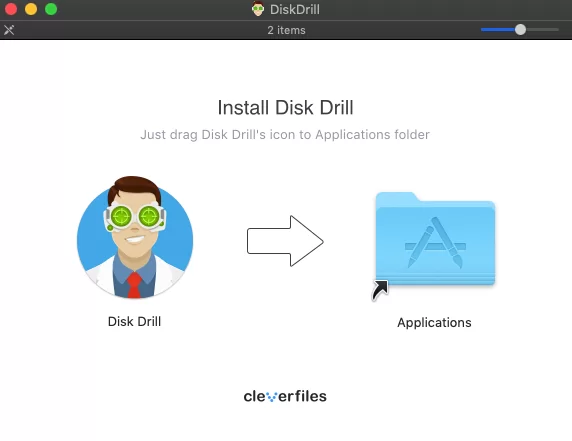
- Khởi chạy Disk Drill và chọn ổ cứng chính của bạn.
- Nhấp vào Tìm kiếm dữ liệu bị mất.

- Nhập “history.db” vào trường tìm kiếm ở góc trên cùng bên phải và nhấn Quay lại.
- Chọn tệp History.db đã xóa và nhấp vào nút Khôi phục.

- Chọn một điểm đến khôi phục an toàn và nhấp vào OK.
Sau đó, bạn có thể xem lịch sử Safari đã xóa trong trình chỉnh sửa văn bản hoặc trình duyệt cơ sở dữ liệu yêu thích của mình. Để xem nó trong Safari, bạn cần sao chép tệp History.db đã khôi phục vào ~ / Library / Safari và ghi đè tệp hiện có ở vị trí đó.
Phương pháp 2:iCloud
 Nếu bạn đang sử dụng iCloud để sao lưu dữ liệu Safari của mình và đồng bộ hóa dữ liệu trên các thiết bị thì bạn có thể khôi phục đã xóa lịch sử Safari bằng iPhone của bạn hoặc bất kỳ thiết bị iOS và iPadOS nào khác vẫn chứa dữ liệu lịch sử duyệt web ban đầu.
Nếu bạn đang sử dụng iCloud để sao lưu dữ liệu Safari của mình và đồng bộ hóa dữ liệu trên các thiết bị thì bạn có thể khôi phục đã xóa lịch sử Safari bằng iPhone của bạn hoặc bất kỳ thiết bị iOS và iPadOS nào khác vẫn chứa dữ liệu lịch sử duyệt web ban đầu.
Đây là những gì bạn cần làm:
- Mở ứng dụng Cài đặt trên iPhone hoặc iPad của bạn.

- Nhấn vào tên của bạn.
- Chọn iCloud.
- Định vị Safari và bật nút gạt bên cạnh nó cho đến khi bạn được nhắc hợp nhất dữ liệu của mình.
- Nhấp vào Hợp nhất.
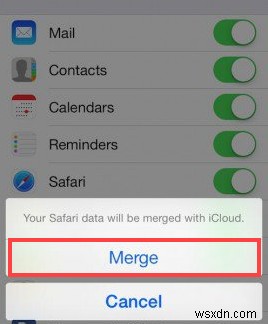
Bằng cách này, bạn buộc iPhone của mình ghi đè lịch sử duyệt Safari trong iCloud, từ đó cho phép bạn khôi phục lịch sử Safari đã xóa trên Mac chỉ bằng cách bật tùy chọn Safari trong cài đặt iCloud (xem phần cuối của bài viết này để biết một bước -hướng dẫn từng bước).
Phương pháp 3:Cỗ máy thời gian
 Khôi phục lịch sử Safari cũng có thể được thực hiện bằng Time Machine. Mặc dù bạn có thể chọn tùy chọn hạt nhân và khôi phục toàn bộ máy Mac về trạng thái cũ hơn từ Khôi phục, nhưng sẽ ít tốn thời gian hơn nhiều nếu chỉ khôi phục tệp History.db, như chúng tôi đã giải thích trước đó trong bài viết này, chứa tất cả các trang web đã truy cập trước đó và được lưu trữ trong thư mục ~ / Library / Safari.
Khôi phục lịch sử Safari cũng có thể được thực hiện bằng Time Machine. Mặc dù bạn có thể chọn tùy chọn hạt nhân và khôi phục toàn bộ máy Mac về trạng thái cũ hơn từ Khôi phục, nhưng sẽ ít tốn thời gian hơn nhiều nếu chỉ khôi phục tệp History.db, như chúng tôi đã giải thích trước đó trong bài viết này, chứa tất cả các trang web đã truy cập trước đó và được lưu trữ trong thư mục ~ / Library / Safari.
Để khôi phục lịch sử duyệt Safari đã xóa bằng Time Machine:
- Đóng Safari
- Mở Finder và chọn Go -> Go to Folder.
- Nhập ~ / Library / Safari và nhấp vào nút Bắt đầu.

- Cuộn xuống cho đến khi bạn tìm thấy tệp History.db và chọn nó.
- Nhấp vào biểu tượng Cỗ máy thời gian trên Thanh Menu và chọn Nhập Cỗ máy thời gian.
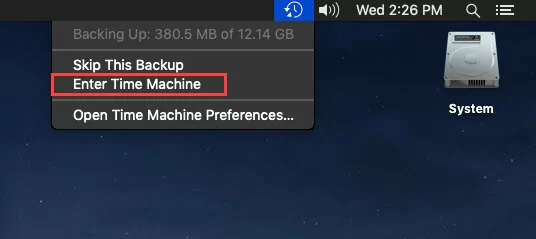
- Quay ngược thời gian cho đến khi bạn thấy một phiên bản của tệp History.db có chứa lịch sử duyệt Safari đã mất của bạn.
- Nhấp vào Khôi phục để khôi phục tệp đã chọn.

Lần tiếp theo bạn mở Safari, lịch sử duyệt web của bạn sẽ được quay lại. Đó là cách dễ dàng để truy xuất lịch sử duyệt Safari đã xóa bằng Time Machine.
Vấn đề duy nhất với phương pháp này là nó sẽ chỉ hoạt động nếu Time Machine được kích hoạt trước khi xảy ra sự cố mất dữ liệu. Nếu không, thì bạn sẽ không có bất kỳ bản sao lưu nào của tệp History.db để khôi phục.
Làm thế nào để ngăn chặn mất lịch sử Safari?
Cách tốt nhất để ngăn chặn mất lịch sử Safari là bật Safari trong tùy chọn iCloud. Bằng cách đó, iCloud sẽ tự động sao lưu dữ liệu Safari của bạn lên đám mây, cho phép bạn đồng bộ hóa dữ liệu trên các thiết bị của mình và dễ dàng truy xuất dữ liệu đó nếu có bất kỳ điều gì xảy ra với máy Mac của bạn.
Để sao lưu lịch sử duyệt Safari của bạn với iCloud:
- Mở ứng dụng Tuỳ chọn Hệ thống trên máy Mac của bạn.
- Chọn iCloud.
- Kiểm tra Safari.

Lịch sử duyệt Safari của bạn sẽ được tự động đồng bộ hóa trên tất cả các thiết bị Apple sử dụng cùng một ID Apple.
